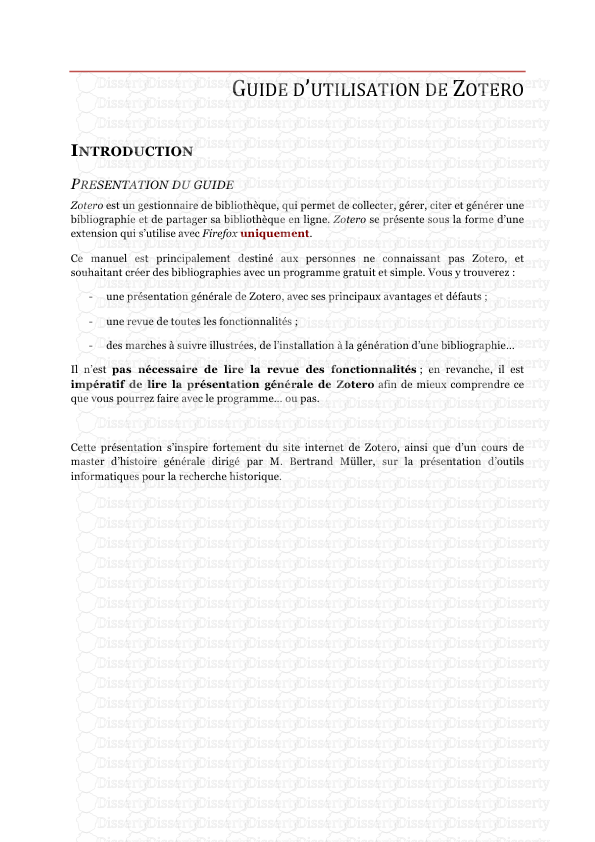GUIDE D’UTILISATION DE ZOTERO INTRODUCTION PRESENTATION DU GUIDE Zotero est un
GUIDE D’UTILISATION DE ZOTERO INTRODUCTION PRESENTATION DU GUIDE Zotero est un gestionnaire de bibliothèque, qui permet de collecter, gérer, citer et générer une bibliographie et de partager sa bibliothèque en ligne. Zotero se présente sous la forme d’une extension qui s’utilise avec Firefox uniquement. Ce manuel est principalement destiné aux personnes ne connaissant pas Zotero, et souhaitant créer des bibliographies avec un programme gratuit et simple. Vous y trouverez : - une présentation générale de Zotero, avec ses principaux avantages et défauts ; - une revue de toutes les fonctionnalités ; - des marches à suivre illustrées, de l’installation à la génération d’une bibliographie… Il n’est pas nécessaire de lire la revue des fonctionnalités ; en revanche, il est impératif de lire la présentation générale de Zotero afin de mieux comprendre ce que vous pourrez faire avec le programme… ou pas. Cette présentation s’inspire fortement du site internet de Zotero, ainsi que d’un cours de master d’histoire générale dirigé par M. Bertrand Müller, sur la présentation d’outils informatiques pour la recherche historique. Manuel d’utilisation de Zotero Version 0.2.5 2 TABLE DES MATIERES INTRODUCTION .............................................................................................................................................. 1 PRESENTATION DU GUIDE .................................................................................................................................................. 1 1. PRESENTATION DE ZOTERO .................................................................................................................. 4 LES AVANTAGES ................................................................................................................................................................... 4 Importer une référence sur internet en un clic ................................................................................................... 4 Générer une bibliographie et l’exporter ................................................................................................................ 4 Travail en ligne, sur plusieurs ordinateurs .......................................................................................................... 4 Partage des informations ............................................................................................................................................. 4 Gratuité ................................................................................................................................................................................ 4 LES DEFAUTS ........................................................................................................................................................................ 4 Impossible d’importer une bibliographie depuis Word .................................................................................. 4 Absence du style bibliographique de l’Université de Genève ........................................................................ 4 2. LES OUTILS PROPOSES PAR ZOTERO .................................................................................................. 5 ORGANISER VOS DONNEES ................................................................................................................................................. 5 Les collections ................................................................................................................................................................... 5 Les « tags », ou marqueurs d’information ............................................................................................................ 5 Les recherches dans votre base de donnée ........................................................................................................... 5 Sauvegarder vos recherches ...................................................................................................................................................................... 5 COLLECTER DES DONNEES ................................................................................................................................................. 5 Ajouter une entrée ........................................................................................................................................................... 5 Les entrées individuelles ou multiples ................................................................................................................................................. 5 Les modules de traduction ......................................................................................................................................................................... 6 Ajouter une entrée grâce à son identifiant (ISBN, DOI, PubMed ID) ....................................................................................... 6 Ajouter une entrée manuellement .......................................................................................................................................................... 6 Enregistrer une page web .......................................................................................................................................................................... 6 Les pièces jointes des données .................................................................................................................................... 6 Les notes ............................................................................................................................................................................................................ 6 Les fichiers ........................................................................................................................................................................................................ 7 Les liens URL et les aperçus ....................................................................................................................................................................... 7 CITER VOS DONNEES (GENERATION D’UNE BIBLIOGRAPHIE) ..................................................................................... 7 Mise en forme des citations ......................................................................................................................................... 7 Intégration dans Word et OpenOffice ..................................................................................................................... 7 Bibliographies automatiques .................................................................................................................................................................... 7 Bibliographies manuelles (copier/coller ou Drag’n’Drop) ........................................................................... 7 PARTAGER VOTRE BIBLIOTHEQUE SUR L’INTERNET MONDIAL ................................................................................... 8 Synchroniser votre bibliothèque, en ligne ............................................................................................................ 8 Le serveur de Zotero ....................................................................................................................................................... 8 Les librairies de groupe ................................................................................................................................................ 8 3. LES TUTORIAUX ILLUSTRES .................................................................................................................. 9 INSTALLER ZOTERO ............................................................................................................................................................ 9 Disponibilité à l’UniGe ................................................................................................................................................... 9 Instructions d’installation ........................................................................................................................................... 9 COMPRENDRE L’INTERFACE DE ZOTERO ..................................................................................................................... 10 Ouvrir (et fermer) Zotero .......................................................................................................................................... 10 Manuel d’utilisation de Zotero Version 0.2.5 3 L’interface de Zotero ................................................................................................................................................... 10 Où chercher des références ? ................................................................................................................................... 10 ENREGISTRER DES REFERENCES BIBLIOGRAPHIQUES ............................................................................................... 11 Les bibliothèques et catalogues de revues en ligne ....................................................................................... 11 Capturer des entrées bibliographiques en un clic (avec ReRo) ................................................................ 11 Quelques remarques sur le référencement avec ReRo ............................................................................................................... 12 Joindre un PDF à une référence d’article (avec persee.fr) .......................................................................... 14 Première méthode ................................................................................................................................................................................... 14 Deuxième méthode ................................................................................................................................................................................. 15 indexer des vidéos ...................................................................................................................................................................................... 15 indexer des pages webs ............................................................................................................................................................................ 15 GERER SA BIBLIOTHEQUE ............................................................................................................................................... 16 Ajouter, déplacer, supprimer une collection ..................................................................................................... 16 Ajouter une collection ........................................................................................................................................................................... 16 Déplace une collection ........................................................................................................................................................................... 16 Supprimer une collection .................................................................................................................................................................... 16 Retirer un élément d’une collection, supprimer un élément de la bibliothèque ............................... 17 Retirer une référence ............................................................................................................................................................................. 17 Supprimer une référence ..................................................................................................................................................................... 17 GERER ET PARTAGER SA BIBLIOTHEQUE SUR L’INTERNET MONDIAL ..................................................................... 18 Configurer un compte Zotero pour synchroniser ses données .................................................................. 18 Créer un compte ........................................................................................................................................................................................ 18 Configurer la synchronisation .......................................................................................................................................................... 18 Mettre à jour son profil personnel, partager sa bibliothèque en ligne ................................................. 19 Fonder un groupe de travail avec une bibliothèque partagée ................................................................. 19 COMMENT IMPORTER DES REFERENCES BIBLIOGRAPHIQUE ? ................................................................................. 20 Importer depuis d’autres programmes de bibliographiques .................................................................... 20 Une solution gratuite pour importer depuis Word : cb2Bib ...................................................................... 20 Créer des références avec cb2Bib ................................................................................................................................................... 21 Manuel d’utilisation de Zotero Version 0.2.5 4 1. PRESENTATION DE ZOTERO Zotero est un outil de gestion de bibliographie en ligne, qui fonctionne donc avec Firefox – même si vous n’êtes pas obligé d’être connecté à internet. Zotero sert avant tout à capturer des informations bibliographiques sur un certain nombre de sites, et à classer ces informations dans une bibliothèque virtuelle : le but est de pouvoir générer votre bibliographie proprement, sans fautes de frappe, en utilisant les différents styles disponibles. LES AVANTAGES IMPORTER UNE REFERENCE SUR INTERNET EN UN CLIC D’un simple clic, on peut ajouter une référence complète depuis une bibliothèque en ligne : lorsqu’un site le propose, il suffit de cliquer sur l’icône correspondant, dans la barre d’adresse. La référence est automatiquement stockée dans votre bibliothèque. GENERER UNE BIBLIOGRAPHIE ET L’EXPORTER D’un simple glissement vers un document, on peut insérer une note bibliographique depuis Zotero ! Le programme propose également d’exporter votre sélection dans un fichier, ou en copie ; il existe également un plug-in qui s’intègre à Word ou à OpenOffice. TRAVAIL EN LIGNE, SUR PLUSIEURS ORDINATEURS Si vous créez un compte sur le site internet de Zotero, vous pouvez synchroniser vos données : cela veut dire que votre bibliothèque est constamment à jour, et que vous pouvez la consulter sur le site, si vous n’avez pas accès à Zotero. PARTAGE DES INFORMATIONS Le compte Zotero permet également de rendre publique sa bibliothèque, de la partager, et de créer des groupes de travail, ouverts ou fermés aux inscriptions (comme avec Dokeos). GRATUITE Zotero est un logiciel gratuit et en licence libre. Cela veut dire que les utilisateurs peuvent suggérer des améliorations, ou participer à leur élaboration. Et surtout, il est gratuit. LES DEFAUTS IMPOSSIBLE D’IMPORTER UNE BIBLIOGRAPHIE DEPUIS WORD Le défaut principal avec Zotero est qu’il n’est pas possible d’importer directement une référence depuis un document ouvert avec Word (ou équivalent) : en effet, si vous avez créé une énorme bibliographie sous Word, vous devrez passer par un programme externe fastidieux, ou de la saisir manuellement… ABSENCE DU STYLE BIBLIOGRAPHIQUE DE L’UNIVERSITE DE GENEVE Zotero ne propose pas de style bibliographique de l’Université de Genève, ni de style équivalent : vous ne pourrez pas générer une bibliographie aux normes académiques demandées, par exemple, par le département d’histoire générale. La solution la plus proche se trouve être le style de Chicago, où les modifications se résument à remplacer des points par des virgules ; à long terme, il faudra espérer une demande – ou la création – d’un style compatible avec les normes de l’Université. Manuel d’utilisation de Zotero Version 0.2.5 5 2. LES OUTILS PROPOSES PAR ZOTERO ORGANISER VOS DONNEES LES COLLECTIONS La colonne de gauche contient « Ma bibliothèque », qui contient toutes les entrées bibliographiques. Le bouton d’ajout permet… d’ajouter une collection, ou une sous-collection. Chaque entrée placée dans une collection est un raccourci, et pas un duplicata. LES « TAGS », OU MARQUEURS D’INFORMATION Vous pouvez assigner – ou supprimer – des marqueurs d’information à chaque document, et autant de fois que vous le voulez. À noter que, souvent, les bibliothèques en ligne proposent déjà des tags avec les entrées bibliographiques, qui sont enregistrées par Zotero. LES RECHERCHES DANS VOTRE BASE DE DONNEE La recherche rapide, en haut du panneau Zotero, permet de retrouver des informations dans les marqueurs, les métadonnées, le contenu… En cliquant sur la loupe, on accède à la recherche avancée. SAUVEGARDER VOS RECHERCHES Les recherches avancées peuvent être sauvegardées dans la colonne de gauche, comme une collection, mais qui se met à jour à chaque nouvelle entrée. COLLECTER DES DONNEES AJOUTER UNE ENTREE Ajouter une entrée est très simple, grâce à Firefox : si une icône de capture apparaît dans la barre d’adresse, Zotero peut automatiquement créer une entrée bibliographique, du bon type, avec les bonnes métadonnées. Si un PDF est lié à cette entrée, il y sera automatiquement lié. LES ENTREES INDIVIDUELLES OU MULTIPLES Si l’icône de capture est un livre, un article, une image, un son… l’entrée est automatiquement enregistrée lorsque vous cliquez dessus. Si l’icône de capture est un fichier, cela veut dire qu’il existe plusieurs références : un petite fenêtre apparaît – après beaucoup de temps – et on peut cocher les références qui nous intéresse. Manuel d’utilisation de Zotero Version 0.2.5 6 LES MODULES DE TRADUCTION Zotero fonctionne grâce à des modules de traduction, c’est-à-dire des programmes qui permettent de traduire les informations brutes des sites web en entrées bibliographiques. Si Zotero n’arrive pas à capturer une information, il est possible de demander un module sur les forums. AJOUTER UNE ENTREE GRACE A SON IDENTIFIANT (ISBN, DOI, PUBMED ID) Il est possible d’entrer directement une entrée grâce aux différents identifiants des ouvrages : il suffit d’entrer la référence à l’aide du bouton « Ajouter un éllément par son identifiant ». AJOUTER UNE ENTREE MANUELLEMENT Il est possible d’ajouter manuellement une entrée. Il faut toutefois uploads/s3/ guide-d-x27-utilisation-de-zotero.pdf
Documents similaires








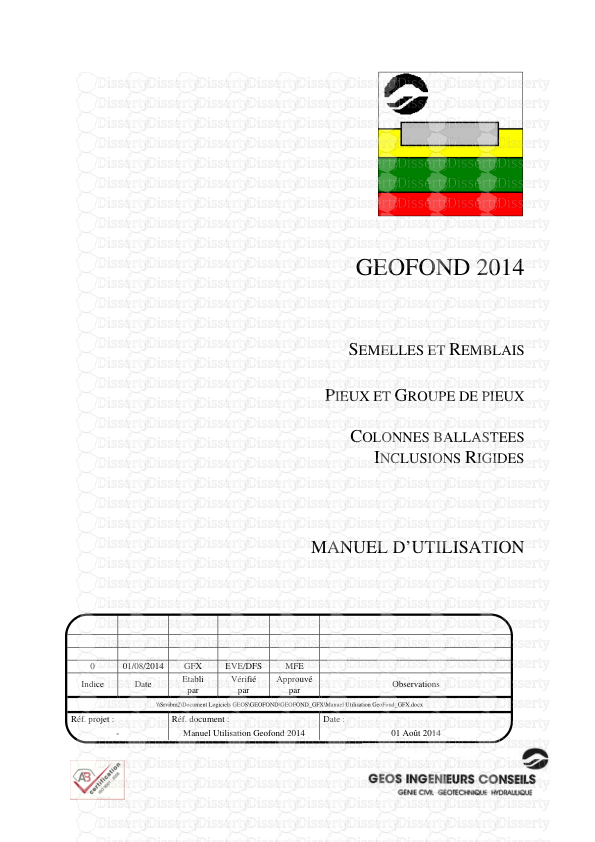

-
38
-
0
-
0
Licence et utilisation
Gratuit pour un usage personnel Attribution requise- Détails
- Publié le Dec 31, 2021
- Catégorie Creative Arts / Ar...
- Langue French
- Taille du fichier 1.8658MB